马上注册,结交更多好友,享用更多功能,让你轻松玩转社区。
您需要 登录 才可以下载或查看,没有账号?注册

x
原图

以下是用PS自带的,网上说是仿真最好的方法(局部(可感知))转换成索引色后的效果图

以下是自定义索引后的效果

下面是步骤:
通常一幅真彩图像,其颜色通常是远大于256种。要将它转化为只能包含256色的GIF就只有对它进行仿色。PS自带了多种仿色机制,从下图,调板的下拉框种可以看到所有的仿色方式。大家可以自己去尝试其各自的效果
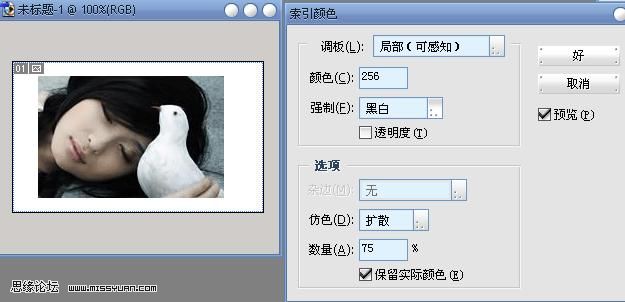
对于有的图,当这些自带的仿色方法似乎都不够好,就改试试自定了。
选择自定好有个弹出对话框,如下
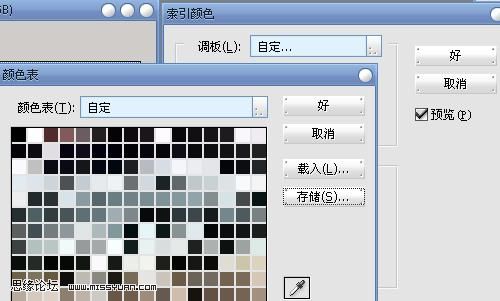
这里包含了转化后图像包含的所有颜色,你可以单击某个颜色以更改。单击某颜色块后,会弹出颜色选择器,你也可用吸管直接到图像中去吸取。改完后你图像就增加了一种颜色,但同时减少了另一种颜色,所以往往得不到预期的效果。要调好需了解足够多的图像各像素的分配信息,可以利用直方图辅助观察。
以上方法似乎太复杂。那就来简单的,取局部颜色表。
观察你的图像,就你图像要表达的重点选出来。(可用套索)。如我这个图,我想在GIF中把人物面部表现出来。下面是我的做法:
1.圈选人物面部
2.新建一文件,把那所选部分拖到新文件中。
3.图像--模式---索引
4.选择 局部(可感知),这是因为图像中本来包含的颜色少,仿色后效果就比整图时好多了。
5.重新选择 自定,这是弹出框里的颜色就是(局部可感知)后颜色,点右边的存储,将此颜色表保存。
6.新建的文件完成任务,可以删除。 回到原图层,直接另存为GIF,在弹出对话框中,调板选项中选自定,然后载入刚才保存的颜色表。确定就完工了。
也可通过转化为索引模式来载入。
总结: 这样做的并不能增加GIF的颜色种数,但可以让你的GIF保留更多你想要的颜色。所以操作前需想好表现的重点
如果教程有不明的地方,请到新手求助版发帖提问:ps新手求助 !
以下是提问标题和内容格式:
标题格式:
ps教程求助《PS中保存为GIF格式并且图片不失真方法》教程这里改成你那里不明白怎样做?
内容格式:
ps教程名称:《PS中保存为GIF格式并且图片不失真方法》
ps教程链接:(填写本教程网址)
不明白的地方:(详细说明第几步和那里不明白!)
我的效果图:(方便别人看你那里出错)
我软件截图:(包含图层和整个软件界面)
教程编号:108414 作者:祥jx 思缘论坛 出处:网络 |